win11怎么打开隐藏文件
- 分类:Win11 教程 回答于: 2021年08月17日 09:28:00
基于安全考虑,操作系统可以设置隐藏一些文件和文件夹,防止误删除操作.也有可能是为了隐藏一些私密数据,同样可以采取隐藏的方式.那么win11怎么打开隐藏文件呢?下面小编将和大家介绍两种win11显示隐藏文件的方法,一起来看看吧.
温馨提示:小白一键重装系统软件已支持win11一键升级了,假如你正为升级win11而烦恼,不妨试试小白一键安装windows11原版系统。
方法一
任意打开一个文件夹,点击工具栏上的【≡】。
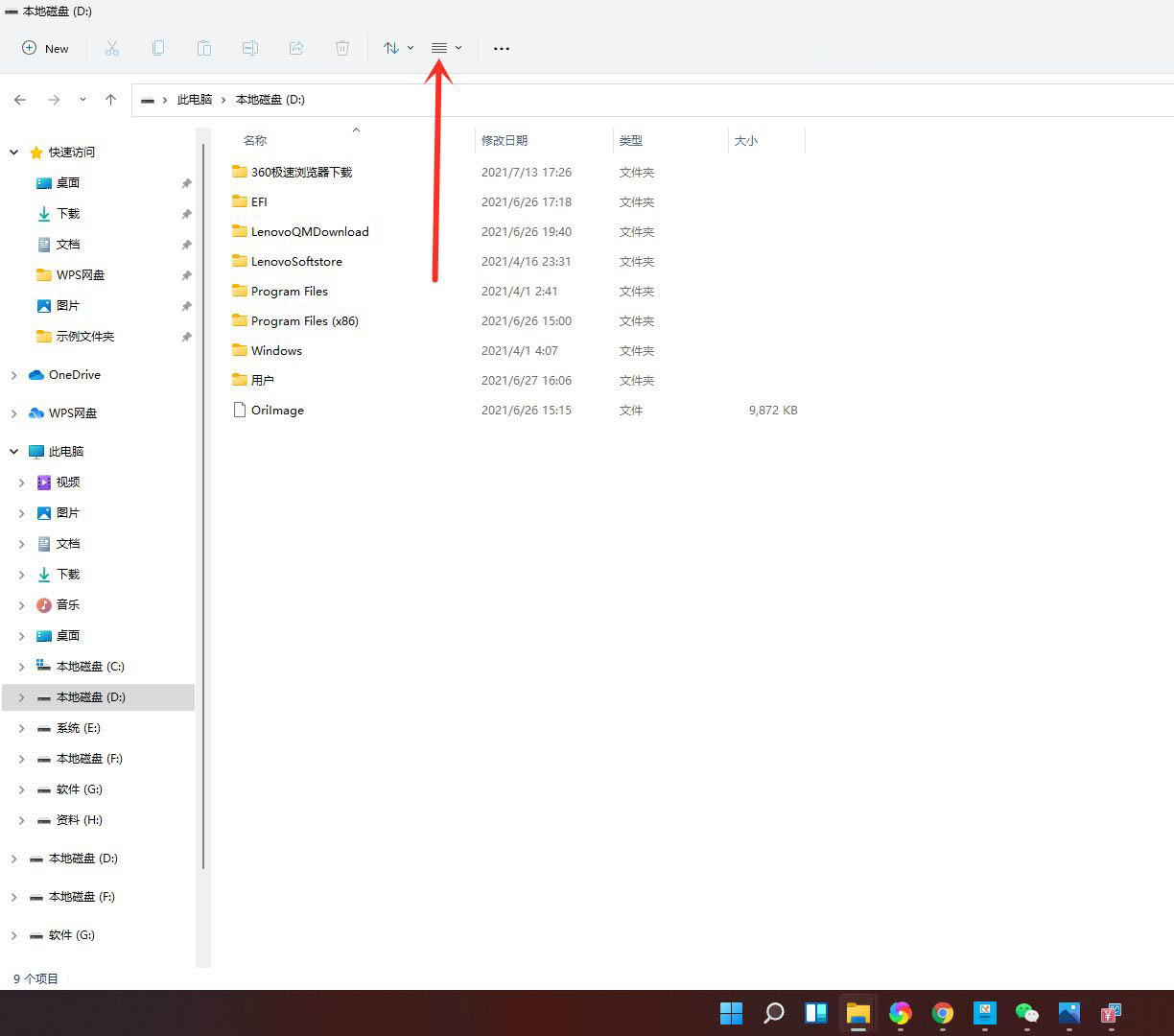
在弹出的菜单中点击【显示】。
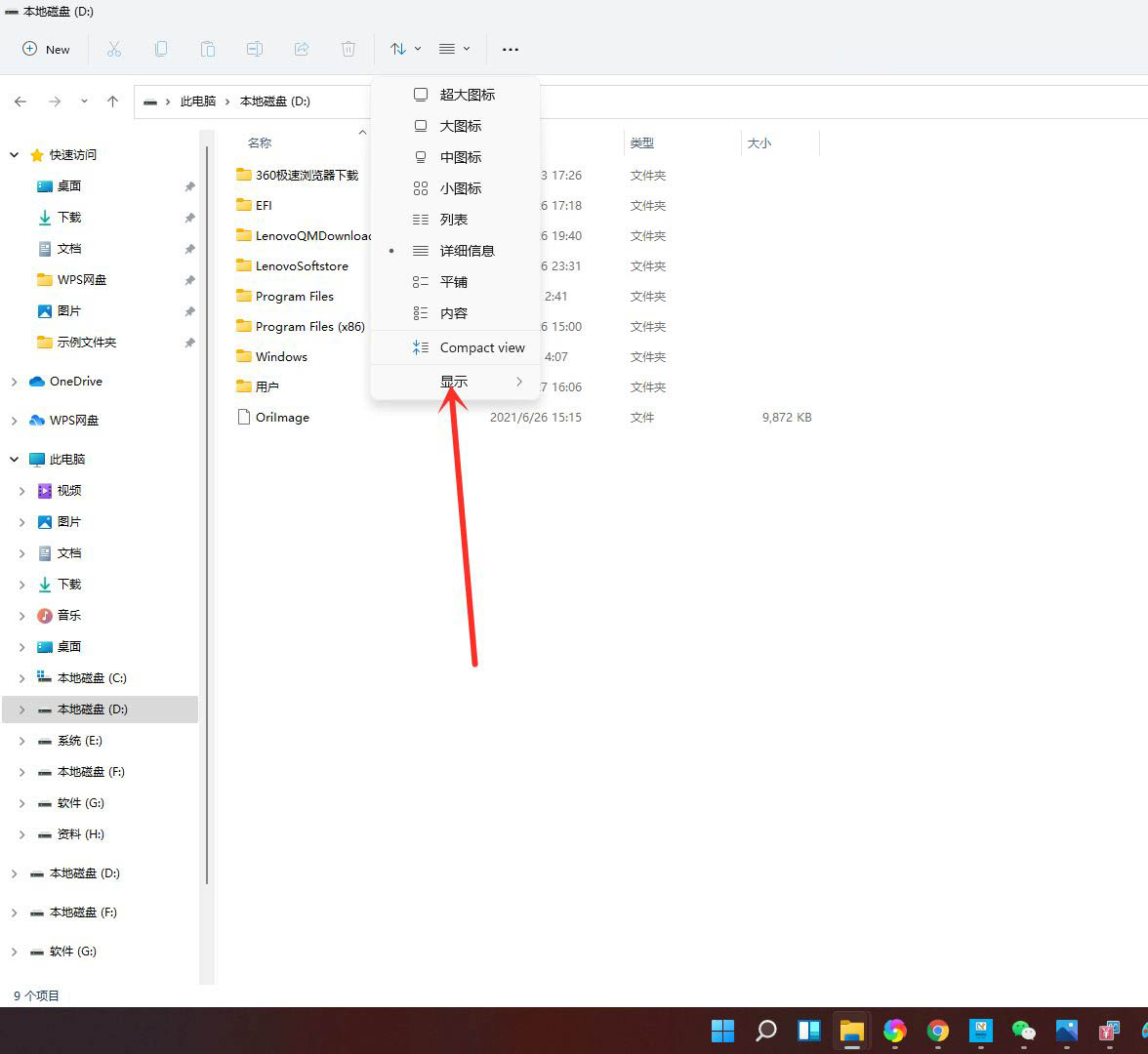
在展开的二级菜单中勾选【隐藏的项目】,即可显示隐藏文件和文件夹。
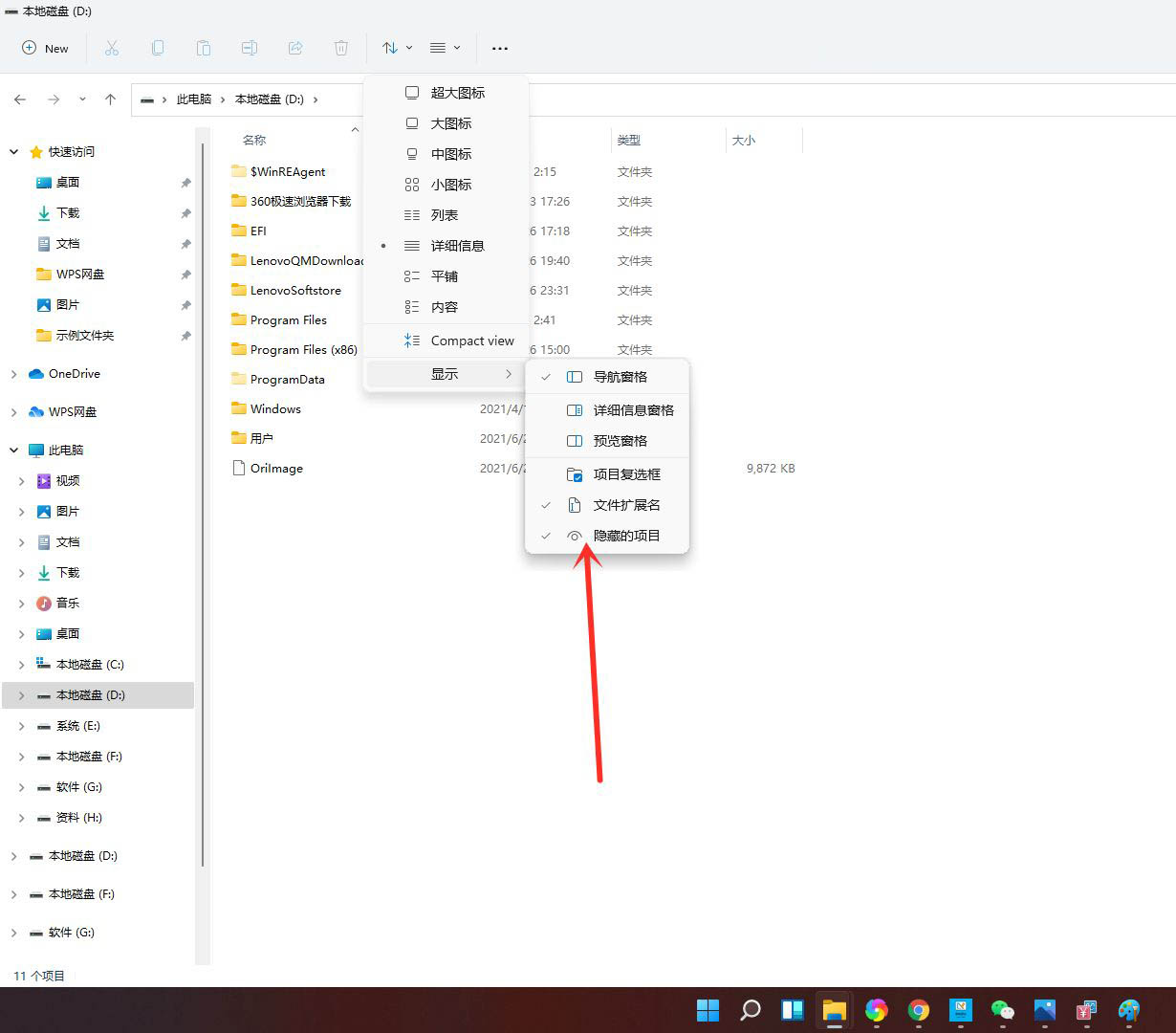
方法二
打开搜索窗口,搜索“文件夹选项”,点击【打开】。
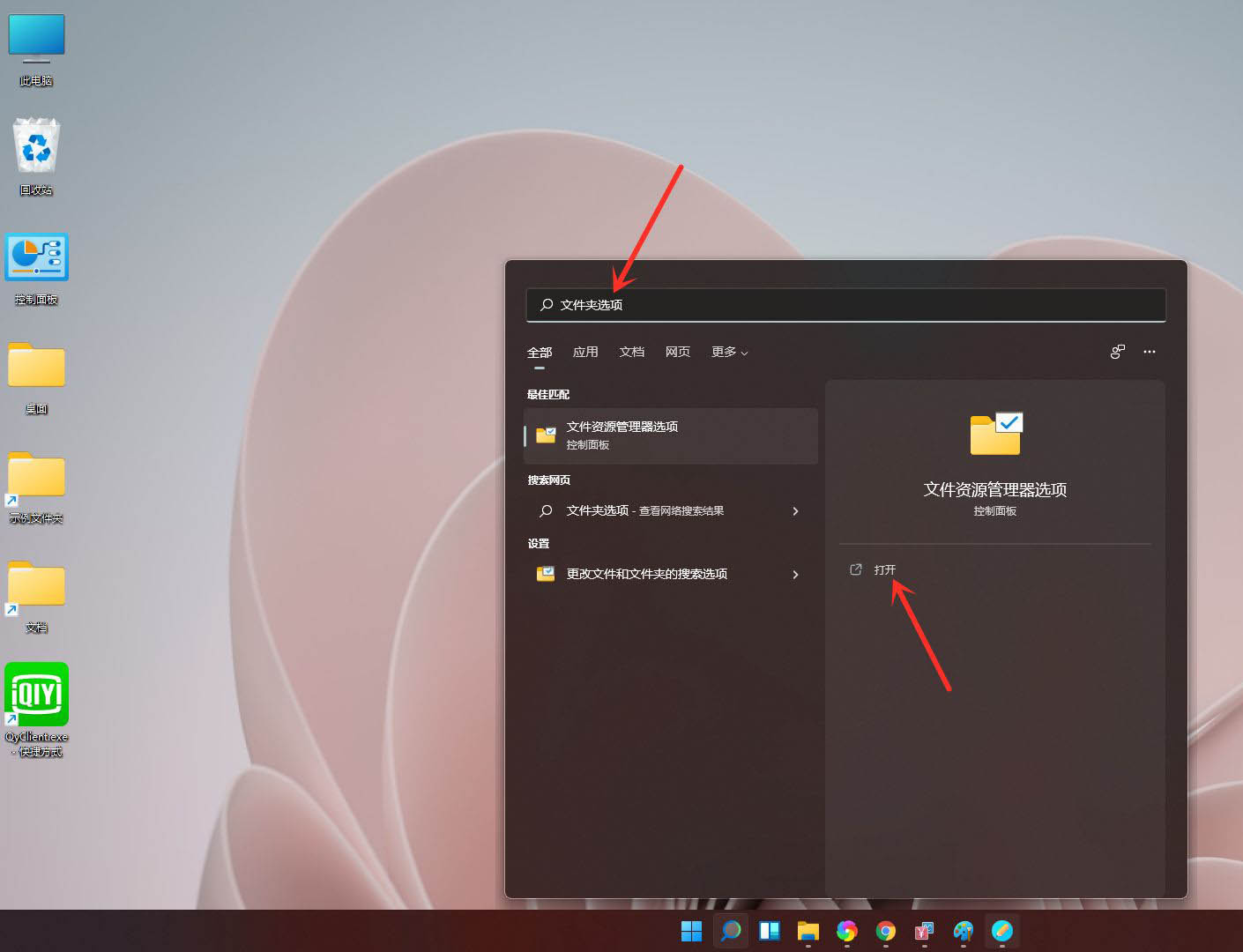
进入查看界面,勾选【显示隐藏的文件、文件夹和驱动器】,点击【保存】即可。
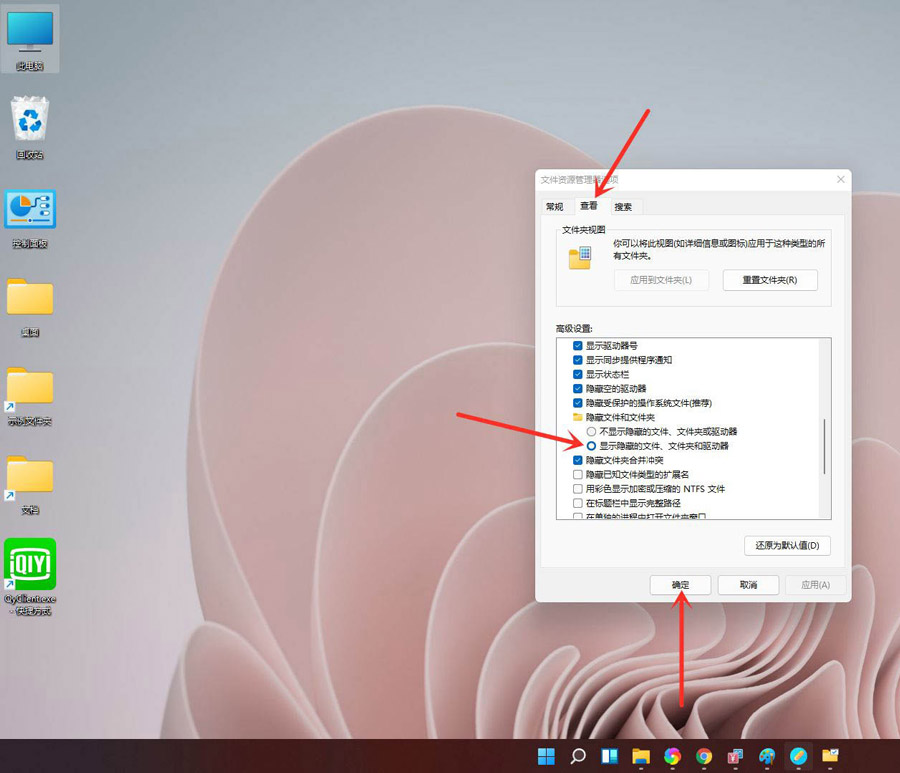
以上就是小编为大家整理的两种win11显示隐藏文件的方法,希望能对大家有所帮助。
 有用
26
有用
26


 小白系统
小白系统


 1000
1000 1000
1000 1000
1000 1000
1000 1000
1000 1000
1000 1000
1000 1000
1000 1000
1000 0
0猜您喜欢
- win11正式版安装安卓app教程2022/05/19
- win11检测工具有哪些可以使用..2022/07/23
- 电脑win11安装一半会怎样2022/12/05
- 怎么重装系统win11正式版2022/06/23
- win11官网制作的u盘如何安装系统..2022/08/15
- Win11任务栏总是卡死怎么解决..2022/10/28
相关推荐
- 小白制作u盘重装升级win11系统教程..2021/12/05
- 微软最新系统win11怎么安装2021/07/16
- windows11下载好后怎么安装2021/12/15
- win11需要什么配置才能支持更新..2021/07/05
- win11快速打开应用的快捷键有哪些..2022/11/07
- 详情介绍笔记本系统win11还是win10好..2021/09/12

















